日期:2025-05-28
版本:1.94.2
Visual studio code Mac版是一款非常实用的代码编辑器,软件非常全面,例如代码的编辑、高亮显示、代码的缩进、debug调试功能,支持语法高亮、智能代码补全、自定义热键、括号匹配、代码片段、代码对比 Diff、GIT 等特性,大大的提高工作效率,有需要的不妨试试体验一下吧!
1、认识IntelliSense
IntelliSense超越了语法高亮和自动完成功能,提供了基于变量类型、函数定义和导入模块的智能完成功能。
2、调试打印语句已经成为过去
直接从编辑器中调试代码。启动或连接到正在运行的应用程序,并使用断点、调用堆栈和交互式控制台进行调试。
3、内置Git命令
使用Git和其他SCM提供者从未如此简单。直接在编辑器中检查差异,临时存储文件并提交。从任何受管理的SCM服务推送和拉取。
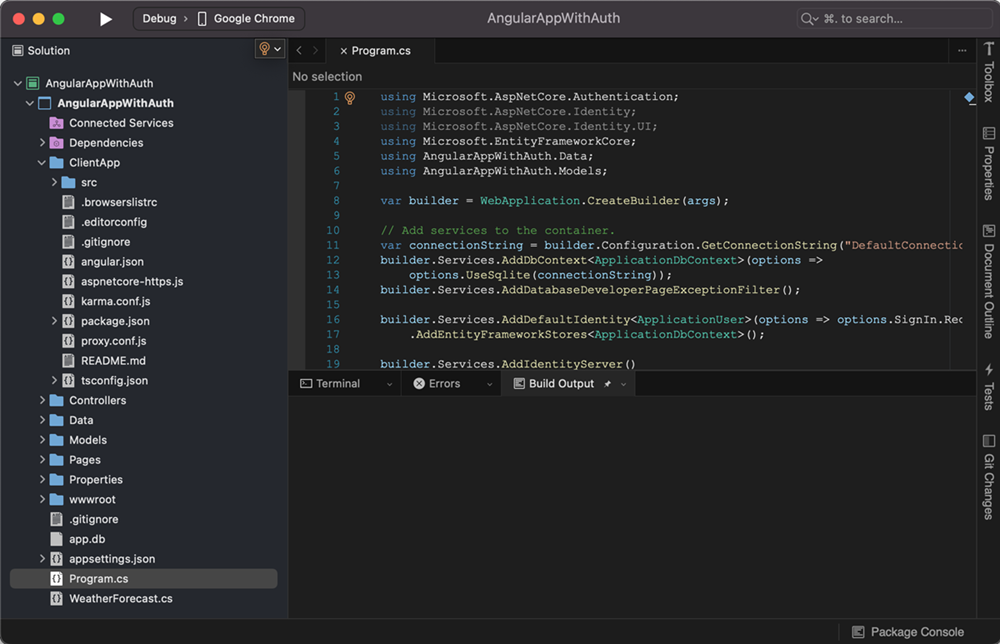
4、可扩展和可定制
还需要更多功能吗?安装扩展以添加新的语言、主题、调试器,并连接到其他服务。扩展在单独的进程中运行,以确保它们不会降低编辑器的速度。
5、放心部署
借助微软Azure,您可以轻松部署和托管React、Angular、Vue、Node、Python(以及更多!)网站,基于关系和文档存储和查询数据,并通过无服务器计算轻松扩展。
使用方法与中文的设置方法一样,不同的是输入框中的Chinese变成了下面所示的插件名字而已
1、Bracket Pair Colorizer:为括号添加颜色,便于区分作用域范围。
2、open in browser:用浏览器快捷打开并预览html文件
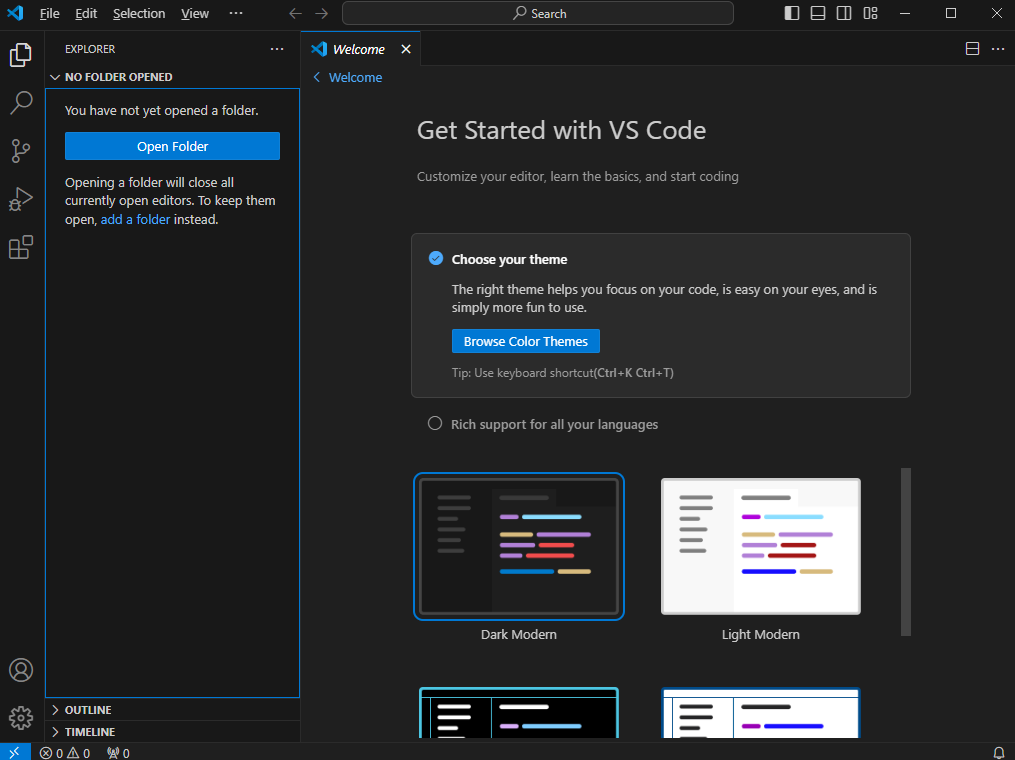
3、Path Intellisense:路径自动补全与提示
4、Npm Intellisense:require三方文件时路径与文件名提示补全
5、Beautify:代码美化格式
6、Auto Rename Tag:修改HTML标签,修改一个另一个自动同步修改
7、CSS Peek:按住ctrl+左键点击class类名可快速定位到样式表位置,快捷修改
1、格式调整
代码行向左或向右缩进:Ctrl+[ 、 Ctrl+]
复制或剪切当前行/当前选中内容:Ctrl+C 、 Ctrl+V
代码格式化:Shift+Alt+F
向上或向下移动一行:Alt+Up 或 Alt+Down
向上或向下复制一行:Shift+Alt+Up 或 Shift+Alt+Down
在当前行下方插入一行:Ctrl+Enter
在当前行上方插入一行:Ctrl+Shift+Enter
2、光标相关
移动到行首:Home
移动到行尾:End
移动到文件结尾:Ctrl+End
移动到文件开头:Ctrl+Home
移动到定义处:F12
查看定义处缩略图(只看一眼而不跳转过去):Alt+F12
选择从光标到行尾的内容:Shift+End
选择从光标到行首的内容: Shift+Home
删除光标右侧的所有内容(当前行):Ctrl+Delete
扩展/缩小选取范围: Shift+Alt+Right 和 Shift+Alt+Left
多行编辑(列编辑):Alt+Shift+鼠标左键 或 Ctrl+Alt+Down/Up
同时选中所有匹配编辑(与当前行或选定内容匹配):Ctrl+Shift+L
下一个匹配的也被选中:Ctrl+D
回退上一个光标操作:Ctrl+U
撤销上一步操作: Ctrl+Z
手动保存:Ctrl+S
3、重构代码
找到所有的引用:Shift+F12
同时修改本文件中所有匹配的:Ctrl+F2
跳转到下一个 Error 或 Warning:当有多个错误时可以按 F8 逐个跳转
查找替换
查找:Ctrl+F
查找替换:Ctrl+H
4、显示相关
全屏显示(再次按则恢复):F11
放大或缩小(以编辑器左上角为基准):Ctrl +/-
侧边栏显示或隐藏: Ctrl+B
显示资源管理器(光标切到侧边栏中才有效):Ctrl+Shift+E
显示搜索(光标切到侧边栏中才有效):Ctrl+Shift+F
显示(光标切到侧边栏中才有效):Git Ctrl+Shift+G
显示 Debug:Ctrl+Shift+D
显示 Output:Ctrl+Shift+U
5、其他设置
自动保存:File - AutoSave(中文界面下“文件”->“自动保存”) 或者 Ctrl+Shift+P,输入 auto
日期:2025-05-28
版本:1.94.2

读写客同屏工具2.0.1.0
下载
全能王DLL修复工具2.0.1.7
下载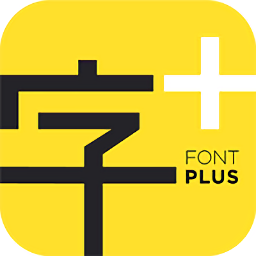
字加字体管理工具0.9.9.40
下载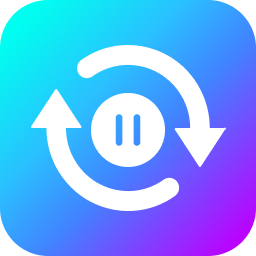
百贝系统更新工具5.0.1.18
下载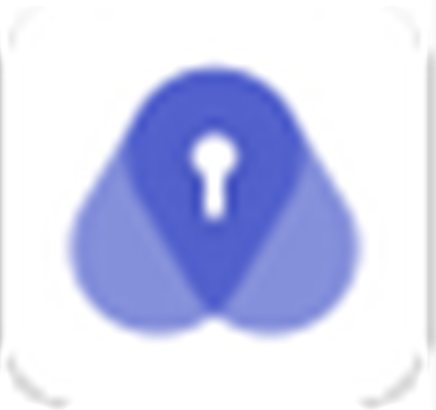
PassFab Activation Unlocker(苹果激活锁解锁软件)v4.0.4.2
下载
《EagleGet》视频下载工具
下载
韩博士装机大师12.8.49.2430
下载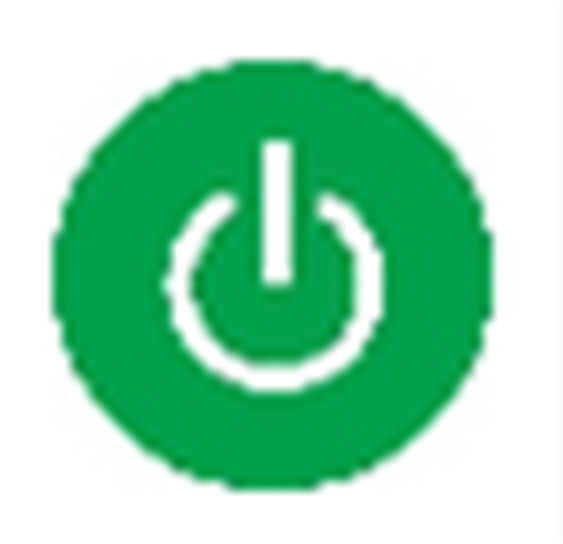
瀚宇断网管家v3.0
下载3.19MB
2025-10-24
20.40MB
2025-10-24
1.85MB
2025-10-24
102.03MB
2025-10-24
1.05MB
2025-10-24
1.05MB
2025-10-24
84.55MB / 2025-09-30
248.80MB / 2025-07-09
2.79MB / 2025-10-16
63.90MB / 2025-07-08
1.90MB / 2025-09-07
210.99MB / 2025-06-09
374.16MB / 2025-01-24
京ICP备14006952号-1 京B2-20201630 京网文(2019)3652-335号 沪公网安备 31011202006753号违法和不良信息举报/未成年人举报:legal@3dmgame.com
CopyRight©2003-2018 违法和不良信息举报(021-54473036) All Right Reserved



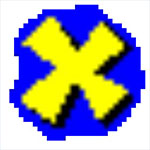









玩家点评 (0人参与,0条评论)
热门评论
全部评论